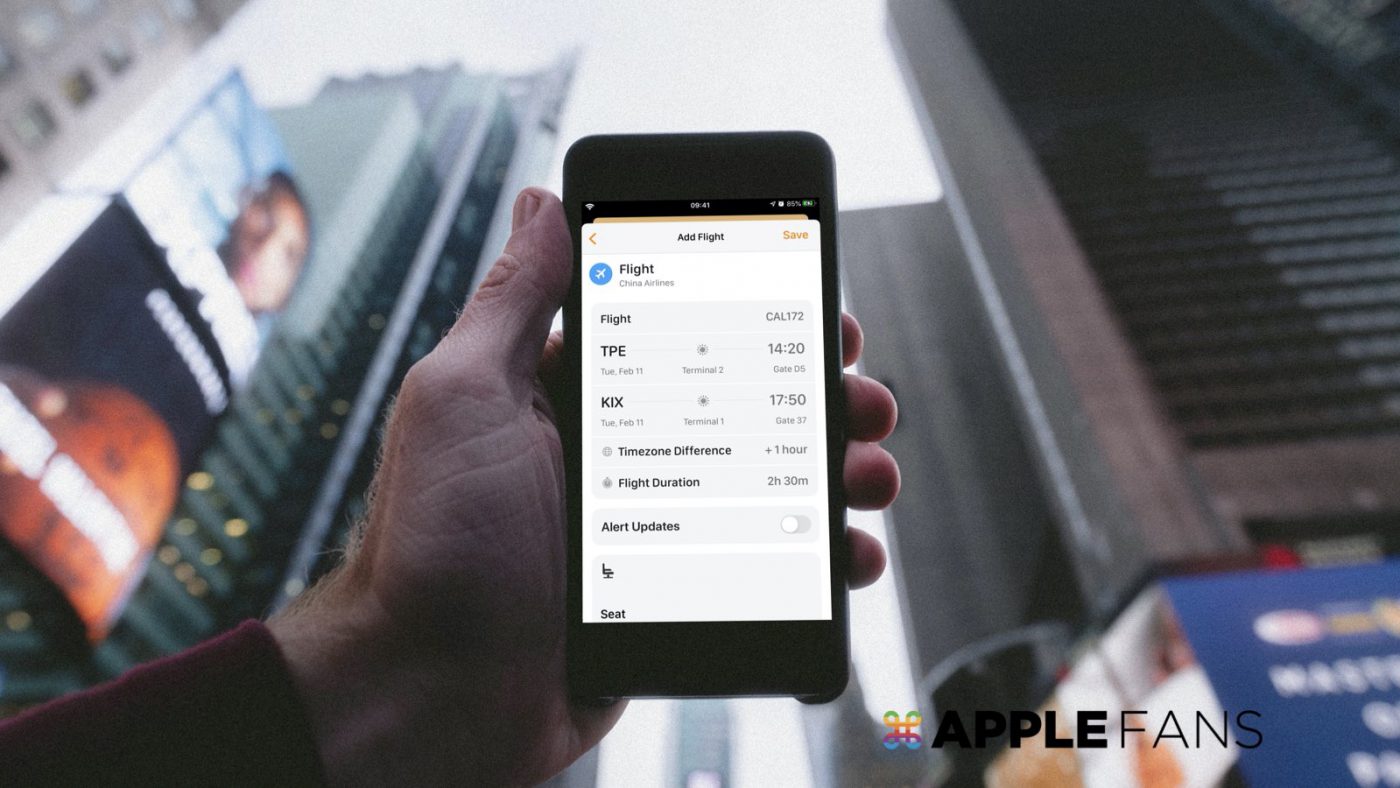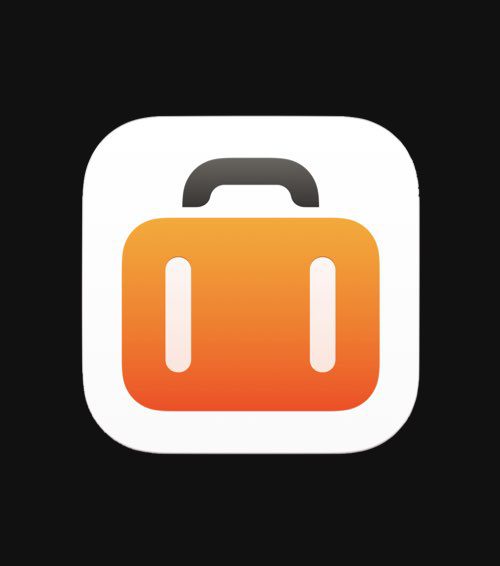使用手機安排工作日程、交通路線,是十分稀鬆平常的事情。
但是如果今天要規劃旅遊呢?咦…腦袋好像突然打結了…平常工作超會運用的技巧,運用在出外旅遊時,肯定是通用的,尤其是自由行的朋友們最為需要。
本篇就讓小編介紹超級美觀又實用的 Tripsy 旅遊規劃 app 給大家,讓你用最現代且有組織的方式安排每一趟精彩旅行!
你都是怎麼安排旅遊行程的?
說到規劃旅遊行程,不瞞大家,其實小編在發現這款 app 以前的方式也是非常陽春…
雖說是電子化了沒錯,但其實也就是用打字的方式把所有景點及順序整理在 iOS 內建的備忘錄裡面而已;其中唯一比較進步的就是可以分享給別人一起編輯,但方便性仍稍嫌不足啊。
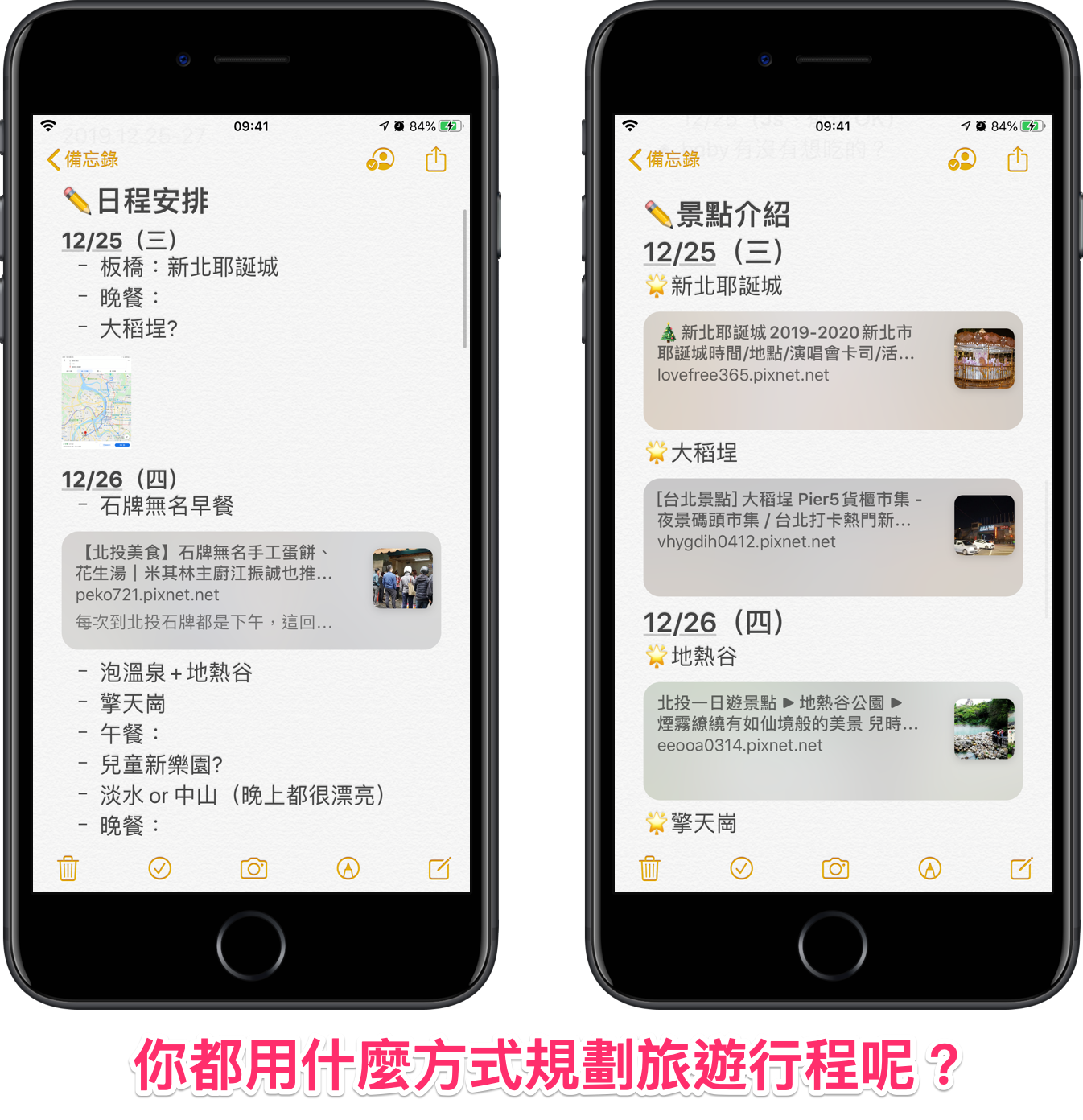
如果你也是一樣的話,相信一定希望能夠讓規劃旅遊這件事情更智慧且具組織性吧?
接下來要介紹的這款 app 不會讓你失望的~一起來看看吧!
Tripsy – 超高質感又功能齊全的 旅遊規劃 app
首先,透過 App Store 下載這款免費的 app 來使用。
建立旅遊
首次開啟時,會跳出一個更新日誌,介紹此次版本推出的新功能或改進;此外,橘色的按鈕是介紹 Premium 付費完整版方案的選項,在這裡先點選 “Continue for Free” 以免費身份繼續即可。
接著就會進入主畫面;讓我們開始建立第一個旅遊,點選 “Create a Trip” 來繼續。
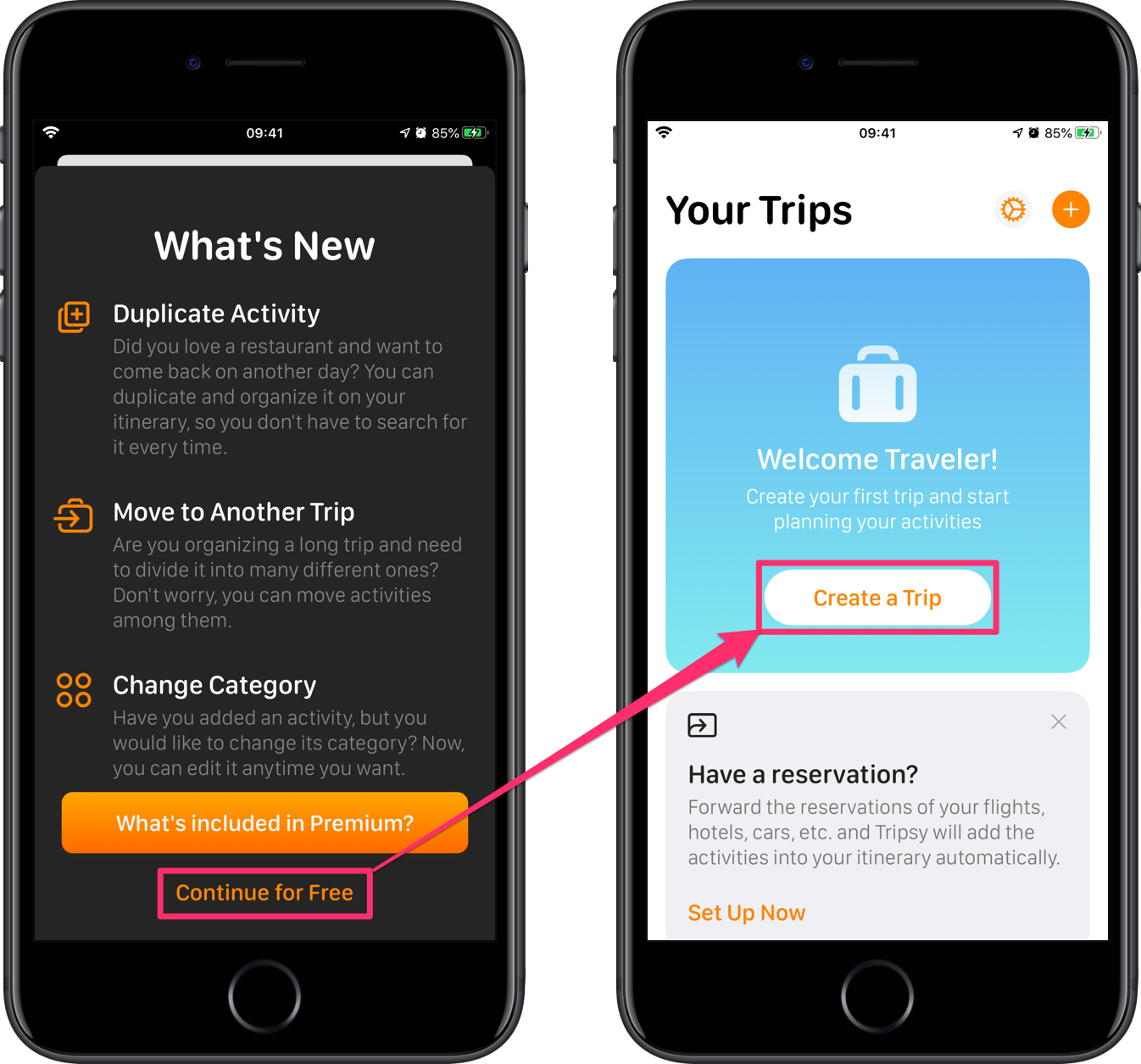
進入建立行程的畫面後,就可以輸入此次旅遊的主題名稱、起迄日期、時區等基本設定;完成後點選右上角的 “Save“,這個旅遊就會顯示在主畫面當中了。
在主畫面當中,各個旅遊會分開顯示,點進去即可查看內容。
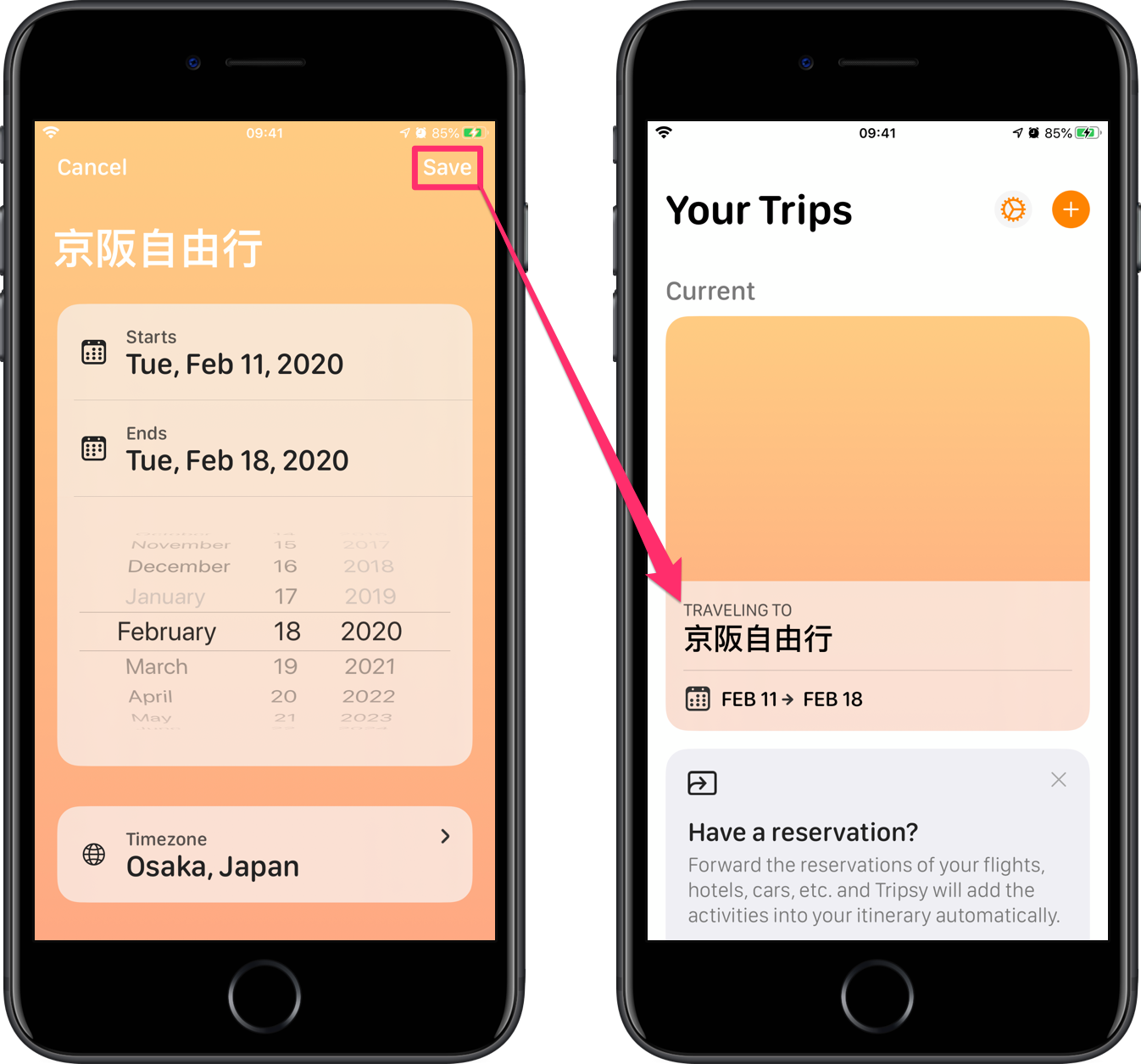
新增資訊及地點
以小編建立的「京阪自由行」為例,進入旅遊之後可以看見裡面共分為旅程日期(Itinerary)、文件(Documents)、新增活動(New Activity)共三個區域,可分別建立不同的內容。
- 旅程日期(Itinerary):設定旅遊的起迄日期,以利在後續為各個日子安排行程。
- 文件(Documents):可輸入班機預約證明、役男出國登記、旅行團文件等資料,以備參考。
- 活動(New Activity):此為最重點的功能,可添加各種內容及地點,為此趟行程進行規劃。
首先,點選 “New Activity“,就會出現各種類型的按鈕,包括飛機航班、住宿地點、餐廳、旅遊路線、景點等,可將你所想規劃的內容逐一新增進去。
點選 “Flight“,輸入此次的飛機航班編號,並在畫面中自動搜尋網路資訊,系統就會自動帶入資訊,不需要自己手動輸入哦!
*火車或郵輪航班也有各自的選項,在列表往下滑動就會看到了。
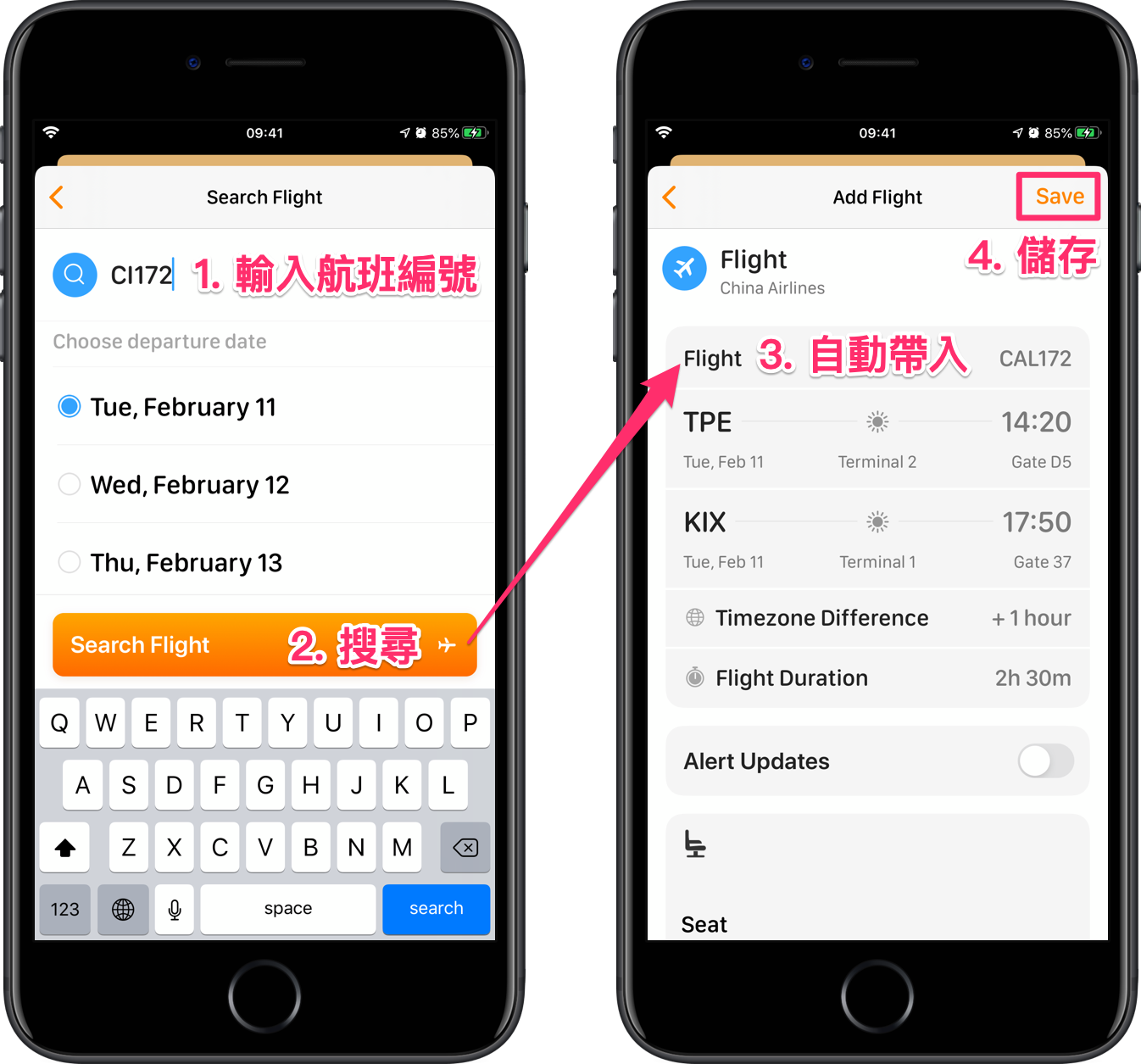
完成新增後,應該就會直接收到來自 Siri 的自動化通知,詢問你是否要將 Tripsy 建立的航班行程加入行事曆,非常方便。
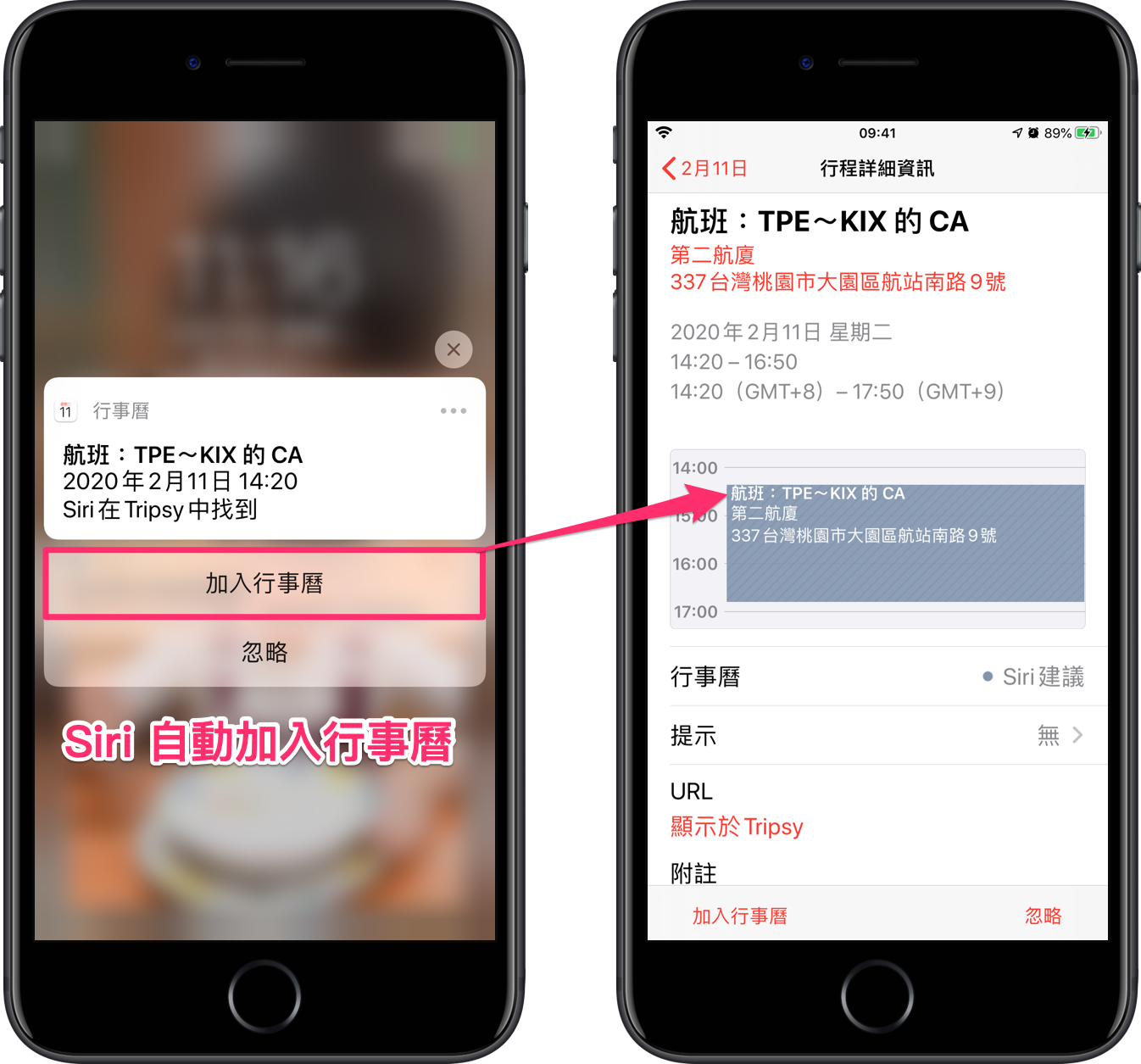
點選 “Lodging“,新增住宿地點,這裡可以直接搜尋來自地圖的資訊。
如果你是住在私人民宿或比較非主流的地點,可能會搜尋不到圖資;若為在地圖上就能找到的旅宿,即可直接加入,甚至連聯絡電話等資訊都直接幫你找好了呢~

接下來最重要的當然是加入各種想去的景點,點選 “Location“,即可搜尋各種關鍵字,將地點都加進來,還可以順便計畫日期和起迄時間,做個完整的規劃,或是寫些備註也可以。
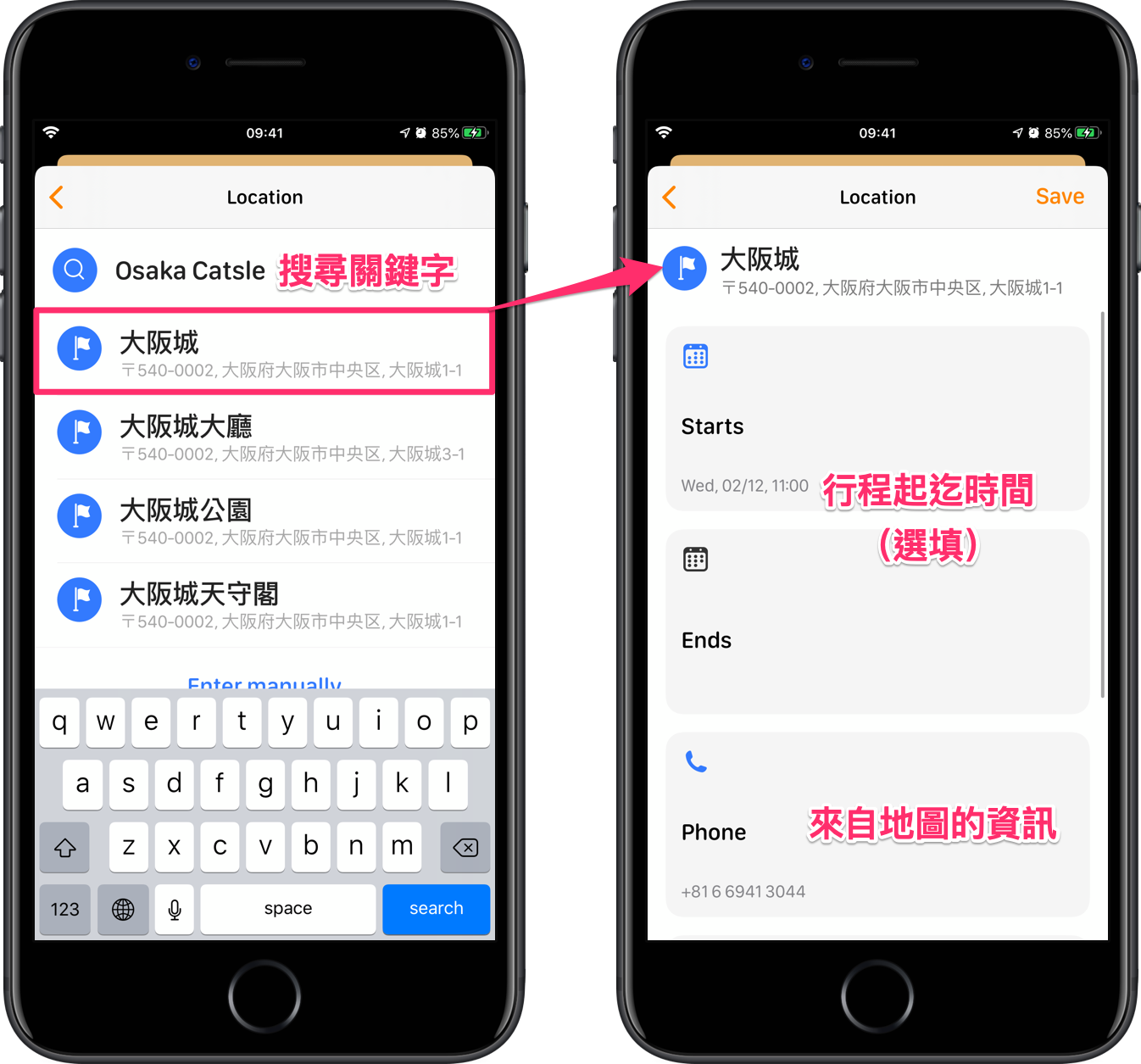
將景點逐一加入之後,就可以在列表當中看見所有地點囉~
你也可以規劃每日行程及想去的景點,玩完之後就打勾,所有還沒去的地方通通一目瞭然。

邀請朋友加入
所謂旅遊規劃,最重要的一點當然就是互相分享共同參與。
點選旅遊右上角的「新增訪客」按鈕,即可邀請其他已經安裝 Tripsy 的好友加入這個旅遊,以利討論行程。
*此功能必須付費使用 Premium 完整版(或 7 天免費試用)才可以執行。
設定背景
旅遊畫面預設的背景圖片是橘色漸層,如果你想要改成其他的樣式也可以。
點選右上角的「編輯」按鈕後,進入設定起迄日期的畫面,點選最下方 “Choose Image” 按鈕,即可透過搜尋網路的方式抓取背景圖片(或使用自己手機內的照片),讓整個畫面換然一新,且和主題相符囉~
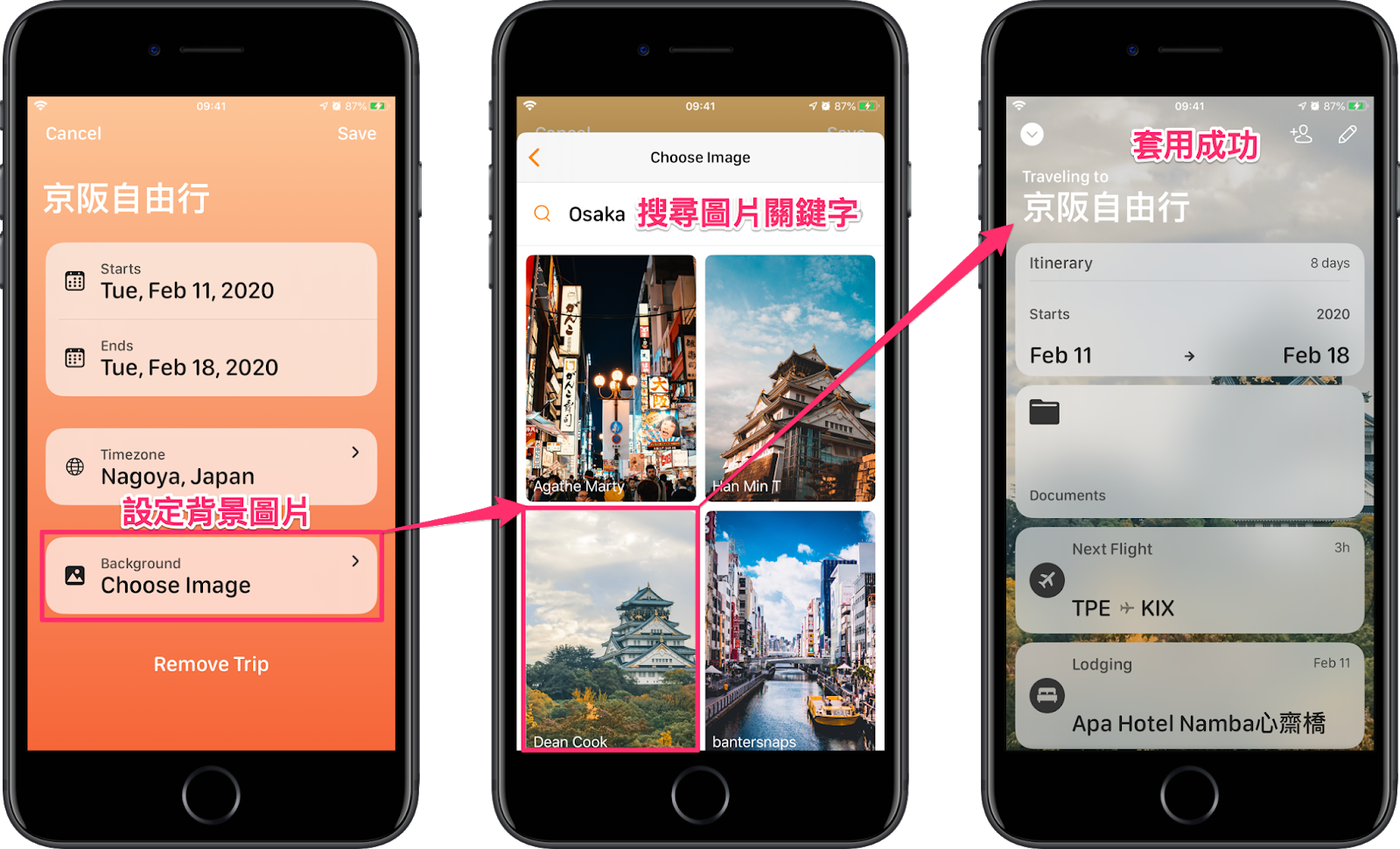
瀏覽旅遊範本
如果你想知道怎麼用才能打造一個完美規劃的話,可以回到最一開始的主畫面,在你的旅遊下方有個 “Suggestions” 區域,這裡有許多官方製作的範本。

這些範本的旅遊地點有許多種國家地區,點開即可參考怎麼運用上述功能進行 旅遊規劃 或直接加入你的旅遊資料庫當中。

建立 Siri 捷徑
這款 app 除了設計符合 Apple 近年的現代簡約風格之外,在先進功能的部分更是齊全,因此 Siri 捷徑當然也有呢!
進入 “Preferences” > “Siri Shortcuts” 畫面,即可加入預設的 4 種捷徑動作,分別為:
- 顯示接下來的旅遊行程(Upcoming Travel Plans)
- 顯示飯店住宿資訊(Hotel Information)
- 顯示下一個的活動(Upcoming Activity Information)
- 顯示下一個的飛機航班(Upcoming Flights Information)
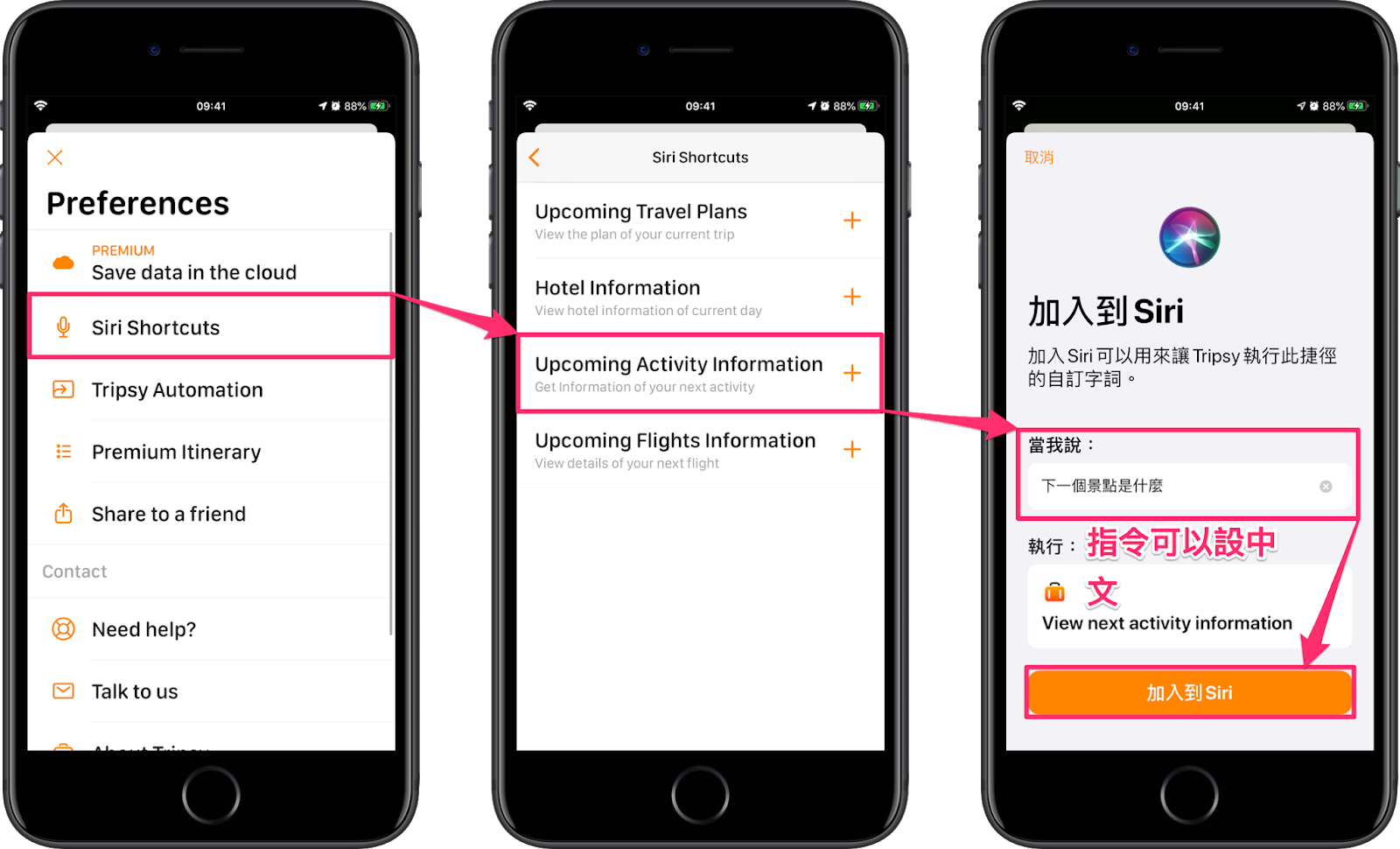
將這些 Siri 捷徑設定語音指令(中文當然可以),最後點選「加入到 Siri」就完成了。
以後只要拿起手機直接向 Siri 說出指令,就會自動跳出行程相關資訊,連開啟都不需要囉~超級方便的!
更多實用功能,加入 Tripsy Premium 資格才能使用
上述介紹的功能,除了新增文件(Documents)和邀請朋友(Add guests)以外都是免費可取用的。

但還是有許多功能必須加入 Premium 完整版會員才能使用,或是你真的想嘗試看看的話,也可以先加入 7 天免費試用方案,如果真的喜歡再購買也不遲~
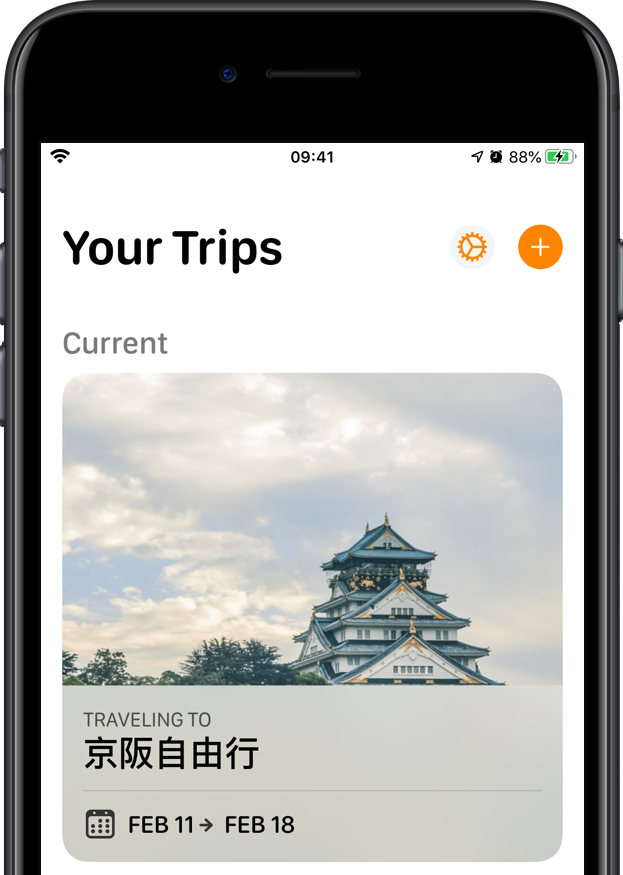
以上,就是利用 Tripsy 為你的旅遊打造美觀又有組織的行程規劃法~這樣是不是覺得自己的規劃能力又更上一層樓了呢?快來下載試試看吧!